Värskendasite just iOS 12-le, kuid nüüd ei leia piiranguid. Ärge muretsege, piirangud ei puudu, vaid on lihtsalt teisaldatud! Selles artiklis selgitage, kuhu on piirangud viidud ja kuidas saate kasutada ekraaniaega, et piirata seda, mida keegi teie iPhone'is teha saab või mitte !
Kus on iPhone'i piirangud?
Kui värskendate oma iPhone'i versioonile iOS 12, leiate, et piirangud on rakenduse Seaded jaotisesse Ekraaniaeg teisaldatud. Ekraaniaja leiate seadete avamisest ja puudutamisest Ekraani aeg .
Puudutage valikut, kui te pole seda veel teinud Lülitage ekraaniaeg sisse ja seadistage ekraani aja pääsukood. Menüüs Ekraani aeg näete Sisu ja privaatsuse piirangud - seal on piirangud üle viidud.
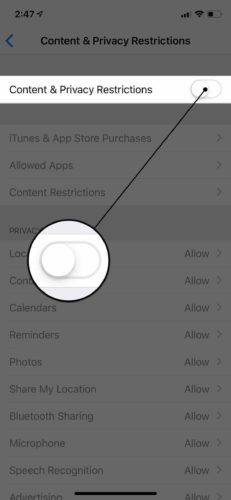
Mis on ekraaniaeg?
Ekraaniaeg on uus funktsioon, mis võeti kasutusele iOS 12 väljaandmisega. Selle eesmärk on aidata kasutajatel hallata, kui kaua nad oma iPhone'i ekraani vaatavad, ja mõnel juhul piirata seda, mida nad näevad. Ekraaniaja kohta saate lisateavet meie artiklist uued iOS 12 funktsioonid !
õunamuusika ei ilmu
Sisu ja privaatsuse piirangute seadistamine
Sisu ja privaatsuse piirangute seadistamiseks oma iPhone'is minge menüüsse Seaded -> Ekraani aeg ja puudutage Sisu ja privaatsuse piirangud .
Kõigepealt peate määrama ekraaniaja pääsukoodi. See on eraldi pääsukood sellest, mida kasutate oma iPhone'i avamiseks. Seejärel lülitage lüliti sisse Sisu ja privaatsus ekraani ülaosas.
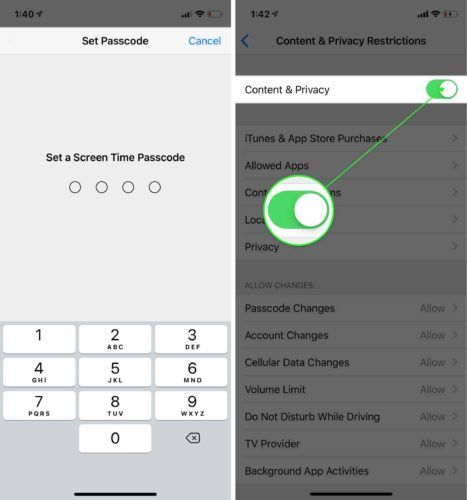
Nüüd, kui sisu ja privaatsus on sisse lülitatud, saate tohutult juhtida seda, millele teie iPhone'is pääseb või mida juurde ei pääse. Siin on jaotatud sisu ja privaatsuse piirangute peamised funktsioonid:
- iTunes'i ja App Store'i ostud : Võimaldab teil rakenduste installimise, rakenduste kustutamise ja rakendustes ostude sooritamise võimaluse välja lülitada.
- Lubatud rakendused : Võimaldab teil teatud sisseehitatud rakendused nagu Safari, FaceTime ja Wallet välja lülitada.
- Sisupiirangud : Võimaldab teil takistada muusika, filmide, raamatute ja telesaadete allalaadimist nende hinnangu alusel. Samuti saate välja filtreerida ebaselged veebisaidid ja kohandada mõnda oma mängukeskuse seadet.
- Asukoha jagamine : Võimaldab teil funktsiooni Messages, mis jagab teie täpset asukohta sõprade ja perega rakenduses Messages, välja lülitada.
- Privaatsus : Võimaldab teil asukohateenused välja lülitada ja kohandada konkreetsete rakenduste privaatsusseadeid. Need valikud leiate ka Seaded -> Privaatsus .
Sisu- ja privaatsusepiirangud võimaldavad teil lubada muudatusi ka paljudes erinevates asjades, sealhulgas pääsukood, helitugevus, kontod, teleriteenuse pakkuja, taustarakenduste tegevused (taustarakenduse värskendamine), mobiilsideandmete seaded ja seadet 'Ärge häirige sõidu ajal'.
iphone 6 nupp ei tööta
Kas ma saan piirangud välja lülitada pärast nende seadistamist?
Jah, saate sisu ja privaatsuse piirangud igal ajal välja lülitada! Kuid siin on konks - nende väljalülitamiseks peate teadma ekraaniaja pääsukoodi. Nii ei saa teie poeg või tütar lihtsalt pärast sisu seadistamist sisu privaatsuse ja piirangute seaded välja lülitada!
Sisu ja privaatsuse piirangute väljalülitamiseks avage Seaded ja puudutage Ekraani aeg . Seejärel puudutage Sisu ja privaatsuse piirangud ja sisestage oma ekraaniaja pääsukood. Lõpuks lülitage ekraani ülaosas olev lüliti välja paremal jaotisest Sisu ja privaatsuse piirangud. Teate, et see on välja lülitatud, kui lüliti on valge.
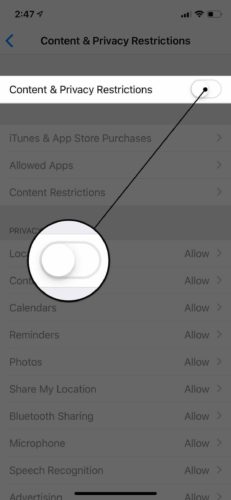
Olete leidnud piirangud!
Nüüd, kui teate, et piirangud puuduvad, saate jätkuvalt jälgida ja kontrollida, mida inimesed saavad teie iPhone'is teha ja mida mitte! Loodan, et jagate seda artiklit sotsiaalmeedias, kui teie pere või sõbrad usuvad, et nende iPhone'is puuduvad piirangud. Kui teil on oma iPhone'i või iOS 12 kohta muid küsimusi, jätke julgelt allpool kommentaar!
Aitäh lugemast,
David L.
mida tähendab kahekordse vikerkaare nägemine